Question:
バージョン 7 以降の Email Notification の設定方法を教えてください。
Answer:
Email Notification を作成するには、以下の手順を行ってください:
- Notification Server データベース接続があること、およびそのデータベースがEメール通知に使用できるようになっていることを確認してください。 (オンプレミスシステムに適用)
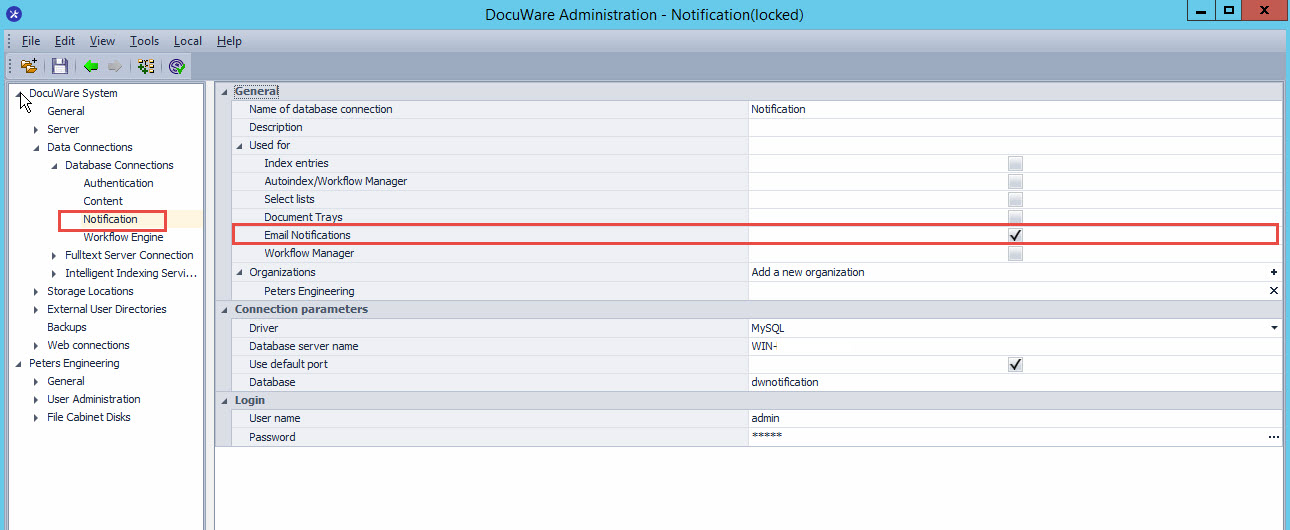
- SMTP接続を作成します。SMTP接続の作成方法については、こちらの記事をご参照ください。
- Configurations(設定)ページに移動し、Notifications(通知)プラグインを選択します。
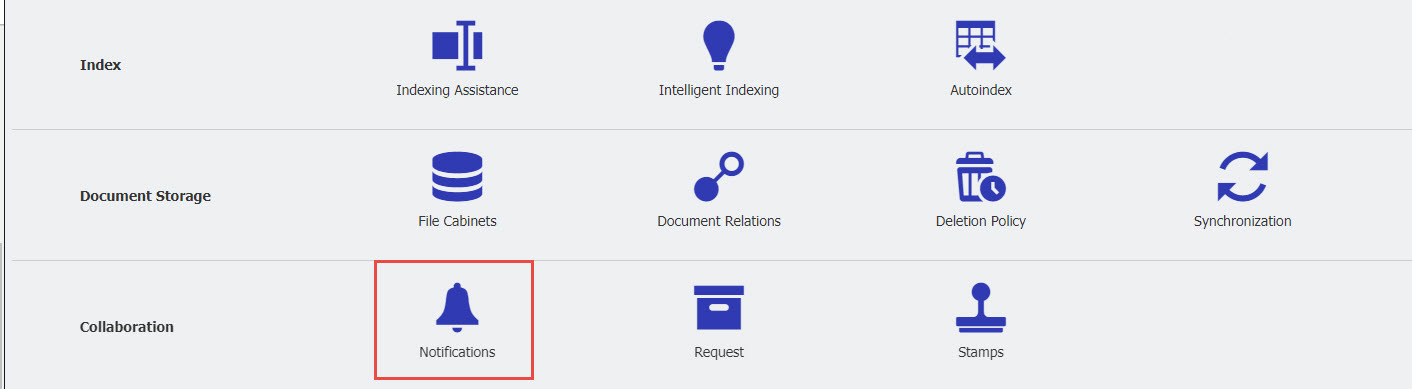
- Events]タブで、通知が監視すべきファイルキャビネットと、構成が検索すべきインデックスエントリーを指定することで通知をトリガーするドキュメントを設定します。
注意:両方のオプションにチェックを入れた構成をセットアップすることは、不必要に何度もジョブをトリガーする継続的なループを作成することになるので避けたい。
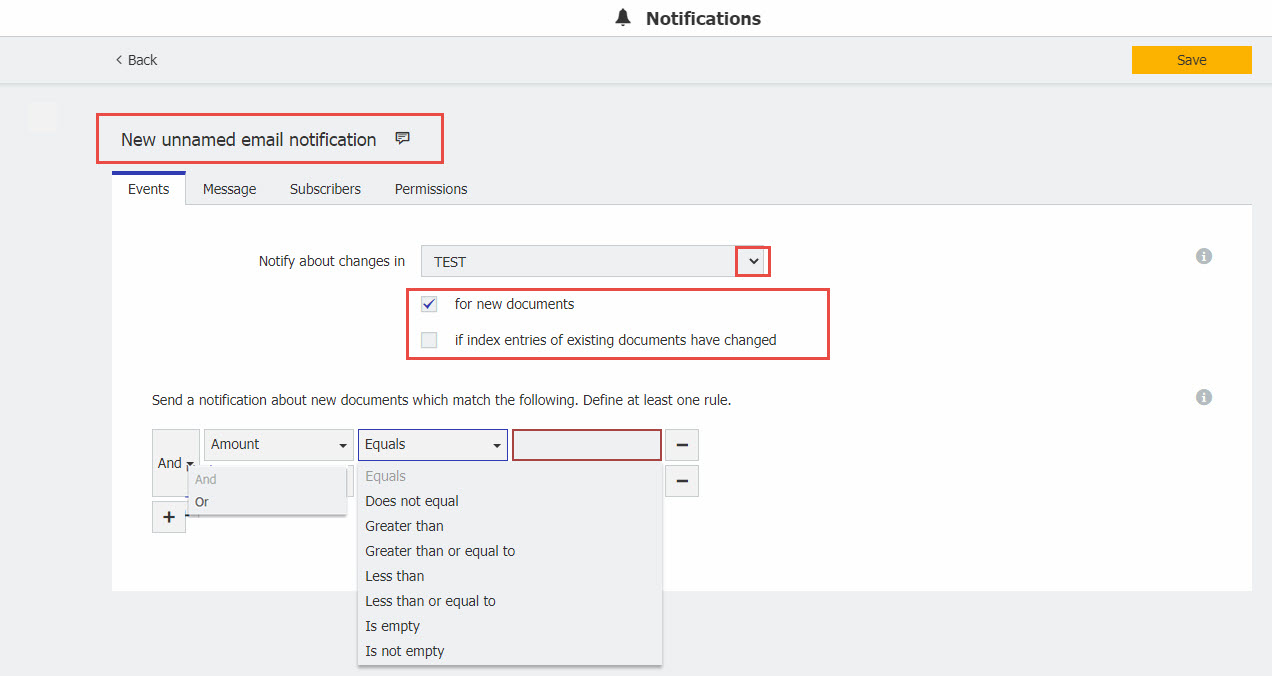
- Message]タブで、ユーザーが受信するメールを作成します。メールの件名と本文をカスタマイズし、ドキュメントへのリンクとして使用するフィールド値を指定します。
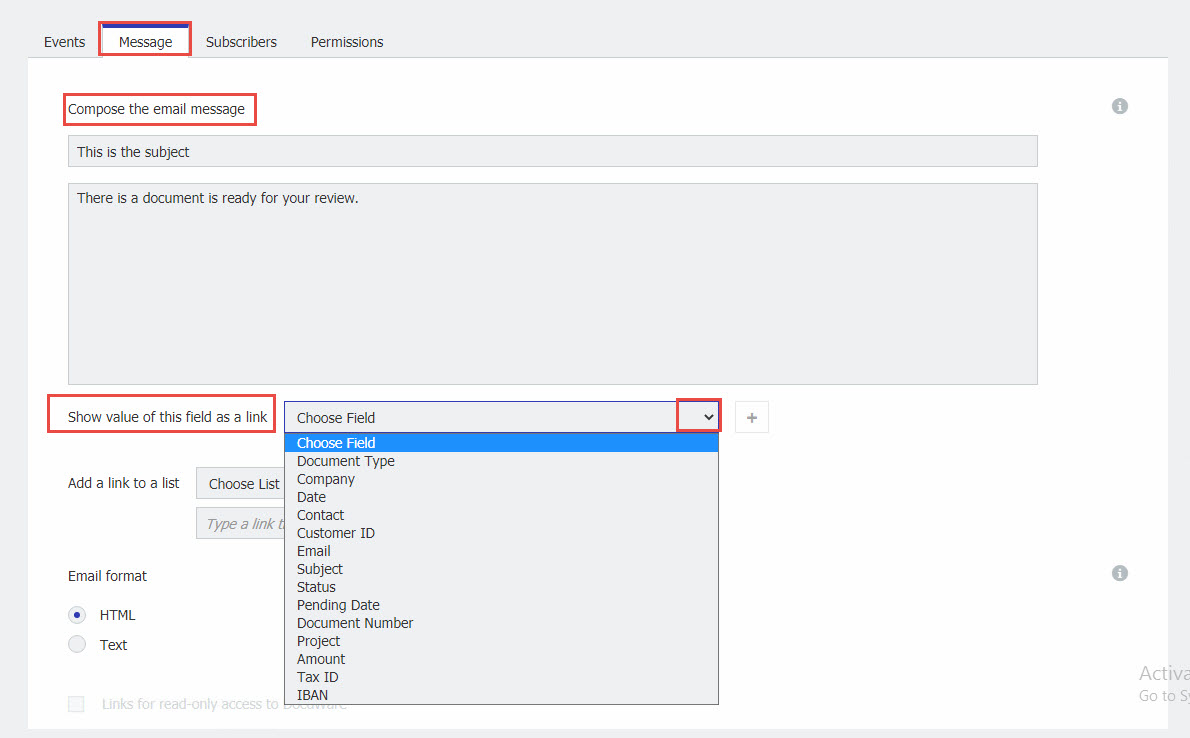
- Eメールをタスクリストに直接リンクさせることもできます。タスクリスト通知の設定方法については、こちらの記事を参照してください。
- イベント]タブの下部で、通知をHTMLとして送信するか、テキストメールとして送信するかを設定します。テキスト形式では、文書またはリストへのリンクはクリックできません。 ブラウザにコピーする必要があるテキストとしてのみ含まれます。 また、受信者が読み取り専用DocuWare Web Clientのユーザーである場合に、[DocuWareへの読み取り専用アクセス用リンク]オプションを有効にすることもできます。このようにしてリンクを生成できます。

- 受信者] タブでは、この電子メール通知を受信するユーザーを指定します。ユーザー名またはインデックスフィールドを使用して受信者を追加し、カスタムスケジュールで通知を送信するように設定できます(間隔は10分未満に設定できません)。
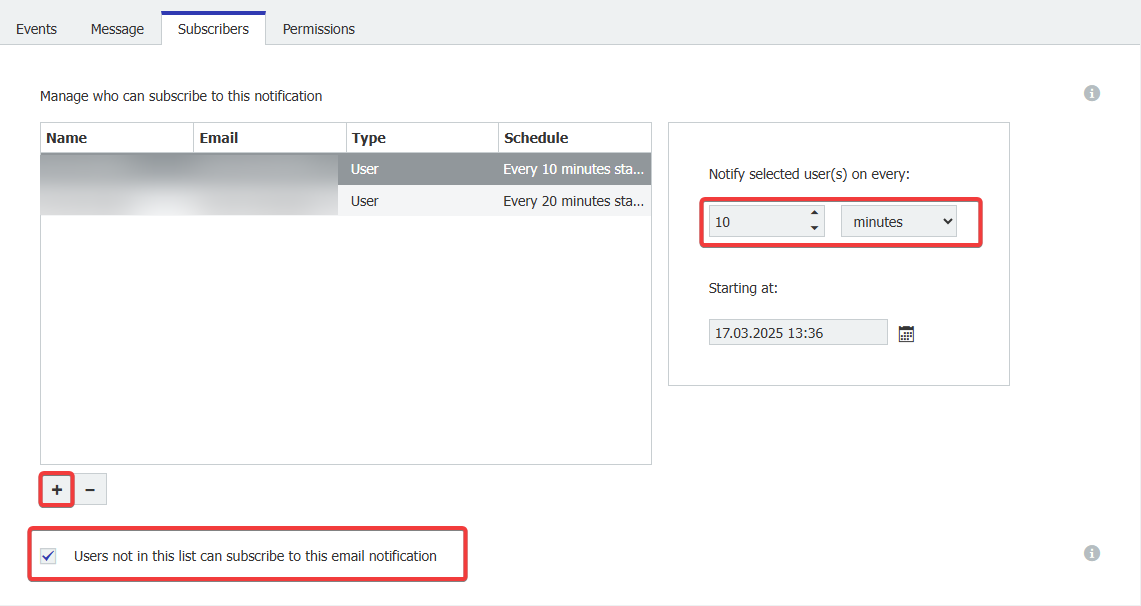
注:「このリストにないユーザーもこの電子メール通知を購読できる」を選択すると、組織内のすべてのユーザーが通知を購読し、自分でスケジューリングを定義できます。 - 権限]タブでは、この設定を変更できるユーザーを選択できます。 ここにリストされたすべてのユーザーは、直接または役割を通じて、通知設定を変更したり、通知を完全に削除したりできます。
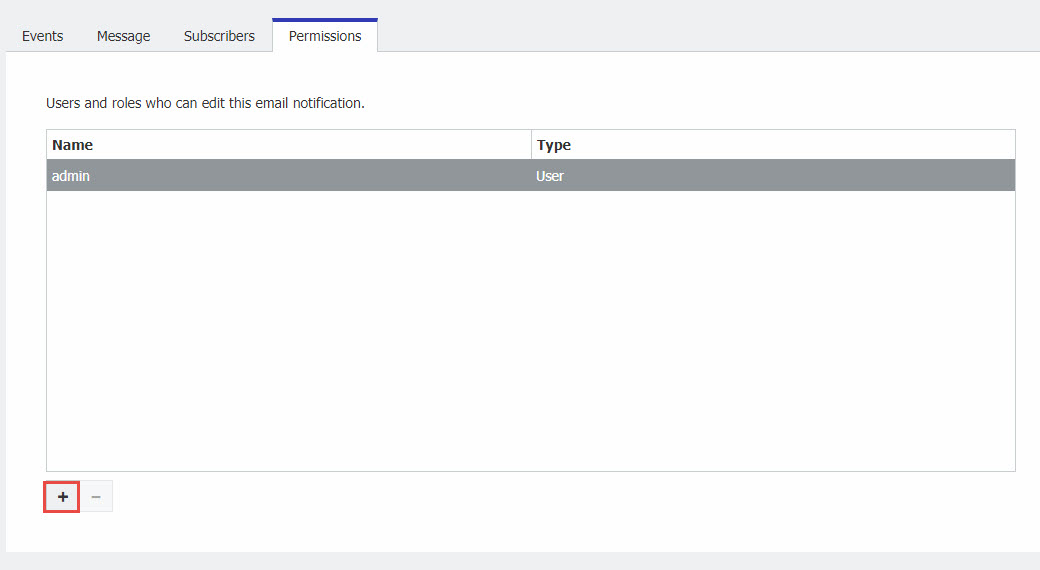
- 最後に、設定を保存すると、通知が有効になります。
KBA は、クラウド組織とオンプレミス組織の両方に適用できます。
ご注意:この記事は英語からの翻訳です。この記事に含まれる情報は、オリジナルの英語版製品に基づくものです。翻訳版の記事で使用されている文法などには、細かい誤りがある場合があります。翻訳の正確さを完全に保証することは出来かねますが、ほとんどの場合、十分な情報が得られると思われます。万が一、疑問が生じた場合は、英語版の記事に切り替えてご覧ください。


